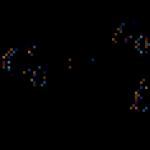Γιατί το youtube δεν λειτουργεί σε tablet; Το βίντεο YouTube δεν λειτουργεί
Γιατί το YouTube δεν λειτουργεί σε iPad ή iPhone; Πολλοί άνθρωποι έχουν αντιμετωπίσει αυτό το πρόβλημα τουλάχιστον μία φορά. Αν και η τεχνική εταιρεία appleφημίζεται για την αξιοπιστία και την ποιότητά του, ορισμένες εφαρμογές αποτυγχάνουν.
Υπάρχει κάτι που μπορώ να κάνω για να λύσω αυτό το ζήτημα μόνος μου ή είναι απαραίτητο να τρέξω κέντρο εξυπηρέτησηςκαι να σώσω ένα ακριβό gadget εκεί;
Κύριοι λόγοι
Συμβαίνει ότι αντί να αναπαράγουμε ένα βίντεο στις οθόνες των gadget μας, βλέπουμε ένα διαγραμμένο εικονίδιο αναπαραγωγής ή μια αναδυόμενη ειδοποίηση σφάλματος. Γιατί το YouTube δεν λειτουργεί στο iPad και γιατί το YouTube δεν λειτουργεί στο iPhone; Ο λόγος για αυτό μπορεί να είναι:
- Η εφαρμογή YouTube δεν λειτουργεί σωστά
- εσφαλμένα ρυθμισμένο χρόνο στη συσκευή - μην εκπλαγείτε, και αυτό είναι δυνατό,
- πάγωμα κάποιας άλλης εφαρμογής,
- επιρροή των τσιμπημάτων.
Αυτοί είναι οι κύριοι λόγοι για τους οποίους το YouTube σε iPad ή iPhone ενδέχεται να μην λειτουργεί.
Πώς μπορώ να αντιμετωπίσω τα προβλήματα;
Έτσι, εάν το YouTube δεν λειτουργεί σε ipad ή iphone λόγω σωστή λειτουργίαη ίδια η εφαρμογή, τότε δεν πρέπει να πανικοβληθείτε και να κατηγορήσετε τη συσκευή σας για όλα. Ίσως κάτι συνέβη στον διακομιστή και η βλάβη θα διορθωθεί σε σύντομο χρονικό διάστημα.
Προσπαθήστε να εκτελέσετε την εφαρμογή σε άλλη συσκευή, αν δεν συνέβη τίποτα, τότε το πρόβλημα σίγουρα δεν είναι στο iPad και όχι στο iPhone. Απομένει να είμαστε υπομονετικοί και να περιμένουμε μέχρι να διορθωθεί η βλάβη. Μπορείτε να δοκιμάσετε να επανεγκαταστήσετε την εφαρμογή αυτής της φιλοξενίας βίντεο, μερικές φορές αυτή η μέθοδος βοηθά.
Η εσφαλμένη ρύθμιση της ώρας στη συσκευή μπορεί επίσης να προκαλέσει τη μη σωστή λειτουργία της φιλοξενίας βίντεο. Για να λύσετε αυτό το πρόβλημα, πρέπει να μεταβείτε στις ρυθμίσεις - βασικές - ημερομηνία και ώρα. Εδώ θα πρέπει να απενεργοποιήσετε αυτόματη εγκατάστασηώρα και ρυθμίστε την ημερομηνία και την ώρα χειροκίνητα.

Εάν η απόδοση της συσκευής επηρεάστηκε από το πάγωμα ενός εξαρτήματος, κάποιας εφαρμογής, τότε το πρόβλημα με τη μη λειτουργία του yuotube σε iphone ή ipad μπορεί να λυθεί με μια κανονική επανεκκίνηση. Για να το κάνετε αυτό, κρατήστε πατημένο το κουμπί λειτουργίας για μερικά δευτερόλεπτα. Ή γυρίστε σε μια πιο δύσκολη επαναφορά: κρατήστε πατημένα τα κουμπιά λειτουργίας και αρχικής οθόνης ταυτόχρονα.
Η αναρτημένη εφαρμογή φιλοξενίας βίντεο μπορεί να ενεργοποιηθεί από τροποποιήσεις proof, Springtomize 2 ή SSBetting.
Απόδειξη, συνήθως κρύβει κάποια εικονίδια στην αρχική οθόνη. Για να επαναφέρετε το YouTube, πρέπει απλώς να μεταβείτε στο μενού απόδειξης, να βρείτε την εφαρμογή φιλοξενίας βίντεο και να ενεργοποιήσετε το διακόπτη για να εμφανιστεί το εικονίδιο.
Εάν το iPad σας σταματήσει να παίζει βίντεο από το Διαδίκτυο, προκαλεί πολλά προβλήματα. Δεν θα κάνουμε λάθος αν πούμε ότι το iPad δεν είναι απλώς μια φανταχτερή συσκευή, αλλά ένα βολικό εργαλείο για την παρακολούθηση βίντεο στο διαδίκτυο. Με την εμφάνιση αυτών των πολυλειτουργικών συσκευών, δεν είναι πλέον απαραίτητη η λήψη βίντεο από βίντεο σε υπολογιστή και η αναπαραγωγή τους σε αυτές τις συσκευές. Επίσης, δεν απαιτείται η ρύπανση της μνήμης του tablet με τη λήψη ταινιών εκεί. Ο πιο εύκολος τρόπος είναι να συνδεθείτε στο διαδίκτυο και να απολαύσετε την παρακολούθηση της αγαπημένης σας ταινίας σε πραγματικό χρόνο.
Αλλά γιατί μερικές φορές τα βίντεο δεν παίζονται στο iPad; Σε αυτό το άρθρο, θα προσπαθήσουμε να κατανοήσουμε τους λόγους. Και το πρόβλημα θα διερευνηθεί χρησιμοποιώντας το παράδειγμα του δημοφιλούς πόρου YouTube, στον οποίο οι χρήστες παίζουν συχνότερα περιεχόμενο βίντεο.
Σχεδόν όλοι τουλάχιστον μία φορά αντιμετώπισαν προβλήματα όταν το tablet δεν εμφανίζει βίντεο στο Διαδίκτυο. Παρά την υψηλή ποιότητα των προϊόντων της «μήλους», κατά καιρούς συμβαίνουν δυσλειτουργίες λογισμικού.
Είναι δυνατόν να κάνετε κάτι μόνοι σας εάν το tablet σας δεν παίζει βίντεο ή πρέπει να τρέξετε αμέσως στο συνεργείο επισκευής; Διαβάστε παρακάτω για περισσότερες λεπτομέρειες για όλα αυτά.
Συμβαίνει ότι αντί να αναπαράγει ένα βίντεο κλιπ στην οθόνη, η συσκευή εμφανίζει στον χρήστη ένα διαγραμμένο στοιχείο "Αναπαραγωγή" ή ένα αναδυόμενο παράθυρο με ένα μήνυμα σφάλματος SMS. Για ποιους λόγους μπορεί να διακοπεί αυτή η λειτουργία στο iPad; Οι πηγές του προβλήματος μπορεί να είναι:
- Εσφαλμένη εργασία του λογισμικού YouTube.
- Ρύθμιση αναλφάβητου χρόνου στη συσκευή (συμβαίνει επίσης συχνά).
- "Hangup" άλλου λογισμικού.
- Επίδραση τσιμπημάτων.
Αυτοί είναι οι κύριοι λόγοι για τους οποίους μια ταινία που παίζει σε έναν πόρο βίντεο ενδέχεται να μην εμφανίζεται στο iPad σας.
Μέθοδοι αντιμετώπισης προβλημάτων
Εάν η κανονική λειτουργία του YouTube διαταραχθεί λόγω εσφαλμένης λειτουργίας του λογισμικού, μην πανικοβληθείτε και, επιπλέον, μην αναζητήσετε πηγές προβλημάτων στο tablet. Πιθανώς, κάτι μόλις συνέβη στους διακομιστές και η δυσλειτουργία θα διορθωθεί το συντομότερο δυνατό. Δοκιμάστε να εκκινήσετε το λογισμικό από διαφορετική συσκευή. Και αν δεν λειτουργήσει τίποτα, τότε το πρόβλημα δεν είναι 100% στο gadget για κινητά. Απομένει μόνο να περιμένουμε την επισκευή της βλάβης. Αλλά μπορείτε να δοκιμάσετε να εγκαταστήσετε ξανά το λογισμικό μιας συγκεκριμένης φιλοξενίας βίντεο, μερικές φορές αυτό βοηθά να διορθώσετε την κατάσταση.
Ο αναλφάβητος καθορισμένος χρόνος στο tablet μπορεί επίσης να έχει αρνητικό αντίκτυπο στη σωστή λειτουργία του πόρου. Για να απαλλαγείτε από αυτό το πρόβλημα, θα χρειαστεί να μεταβείτε στις κύριες ρυθμίσεις και, στη συνέχεια, στο στοιχείο ημερομηνίας και ώρας. Στη συνέχεια, πρέπει να απενεργοποιήσετε την επιλογή ρύθμισης της ώρας και της ημερομηνίας στο μηχάνημα.
Εάν οι λειτουργίες της συσκευής επηρεάστηκαν από το πάγωμα ενός στοιχείου του λογισμικού, τότε το πρόβλημα επιλύεται με τη συνήθη διαδικασία επανεκκίνησης. Για το σκοπό αυτό, απαιτείται να κρατήσετε το στοιχείο Power για αρκετά δευτερόλεπτα. Σε δύσκολες καταστάσεις, πρέπει να στραφείτε στην ίδια λειτουργία, αλλά σε σκληρή λειτουργία. Για να το κάνετε αυτό, κρατήστε πατημένα ταυτόχρονα τα στοιχεία Power και Home.
Το πάγωμα του λογισμικού πόρων βίντεο μπορεί να προκληθεί από τροποποιήσεις όπως το proof, το springtomize 2 ή το SBSetting.
Η απόδειξη, κατά κανόνα, οδηγεί στην απόκρυψη ορισμένων συμβόλων στην κύρια οθόνη. Για να επαναφέρετε το YouTube, πρέπει απλώς να μεταβείτε στο μενού του ονομασμένου tweak. Εκεί θα πρέπει να βρείτε το λογισμικό και να ενεργοποιήσετε το διακόπτη. Μετά από αυτό, θα εμφανιστούν τα εικονίδια.
Στην περίπτωση με το springtomize 2, πρέπει να εισαγάγετε το στοιχείο Icons - Hide icons και να καταργήσετε την επιλογή του πλαισίου δίπλα στο YouTube.
Εάν, λόγω της ρύθμισης SBS, το YouTube δεν λειτουργεί στο tablet, τότε πρέπει να "περάσετε" στο μενού Απόκρυψη εικονιδίων και να βάλετε το στοιχείο στην ανενεργή θέση.
Όλες οι παραπάνω ενέργειες θα πρέπει να οδηγούν 100% στην κανονικοποίηση του πόρου βίντεο. Μετά από αυτό, θα μπορείτε να απολαύσετε την παρακολούθηση ταινιών και βίντεο ως συνήθως.

προβολή βίντεο, ενδιαφέρον βίντεο, ταινίες και σειρές - μια ευκαιρία που είναι διαθέσιμη σε πολλούς ιδιοκτήτες υπολογιστές tablet. Αυτή η ευκαιρία αποκτάται από τη συσκευή λόγω της εξάπλωσης του ασύρματου Internet υψηλής ταχύτητας. Και τις περισσότερες φορές, οι χρήστες στρέφουν την προσοχή τους στο YouTube. Αυτή είναι μια τεράστια υπηρεσία όπου μπορείτε να βρείτε βίντεο οποιασδήποτε ποιότητας, περιεχομένου και επομένως υπάρχουν όλο και περισσότεροι χρήστες της πύλης κάθε μέρα. Και αν κάποιοι χρησιμοποιούν αποκλειστικά φορητούς υπολογιστές για προβολή και επιτραπέζιους υπολογιστές, τότε άλλοι χρησιμοποιούν smartphone και tablet για αυτό. Συχνά, οι χρήστες του πιο πρόσφατου gadget μετά την εμφάνιση ορισμένα προβλήματαπροσπαθώντας να καταλάβω γιατί το YouTube δεν λειτουργεί σε tablet.
Γιατί το YouTube δεν λειτουργεί σε tablet;
Υπάρχουν πολλοί λόγοι για αυτό το φαινόμενο, καθώς και τρόποι για την άμεση και αποτελεσματική επίλυσή τους.
Πλήρως φορτωμένη RAM
Σε αυτήν την περίπτωση, το tablet δεν θα μπορεί να ανεβάσει το βίντεο - απλά δεν έχει πού να το κάνει. Μπορείτε να λύσετε γρήγορα το πρόβλημα μετά την επανεκκίνηση της συσκευής. Αμέσως μετά από αυτή τη διαδικασία, μπορείτε να ανοίξετε το βίντεο για πλήρη προβολή του.
Η προσωρινή μνήμη υπερφορτώθηκε
Αυτό είναι ολόκληρο το συλλεγμένο ιστορικό που σχετίζεται με την επίσκεψη διάφορες σελίδεςχρησιμοποιώντας ένα συγκεκριμένο πρόγραμμα περιήγησης. Στις ρυθμίσεις του υπάρχει μια ειδική ενότητα που ονομάζεται «cookies». Η αξία του θα αυξάνεται συνεχώς - εξαρτάται από την ταχύτητα και τη συχνότητα των επισκέψεων σελίδων. Πως περισσότερα αρχείαπεριέχει μια κρυφή μνήμη, τόσο περισσότερο φορτίο έχει λειτουργικό σύστημα. Και σε αυτή την περίπτωση, μια απλή επανεκκίνηση δεν αρκεί πλέον.
Η εκκαθάριση της προσωρινής μνήμης θα οδηγήσει στο γεγονός ότι γενικά το σύστημα θα λειτουργεί τέλεια, αλλά ο χρήστης θα χρειαστεί να εισαγάγει ξανά τις σελίδες για εξουσιοδότηση. Για να καθαρίσετε την προσωρινή μνήμη, θα πρέπει:
- Ανοίξτε τις ρυθμίσεις του προγράμματος περιήγησης.
- Βρείτε την καρτέλα ασφάλεια και απόρρητο.
- Επιλέξτε τα στοιχεία για εκκαθάριση της προσωρινής μνήμης και όλων των δεδομένων cookie.
Εάν αυτές οι μέθοδοι δεν βοήθησαν, είναι πολύ πιθανό το εμπόδιο να βρίσκεται στο ίδιο το πρόγραμμα περιήγησης. Επομένως, συνιστάται να ανοίξετε ένα νέο και να το χρησιμοποιήσετε για προβολή. Το Google Chrome το κάνει καλύτερα.
Γιατί το YouTube δεν λειτουργεί σε iPad ή iPhone; Πολλοί άνθρωποι έχουν αντιμετωπίσει αυτό το πρόβλημα τουλάχιστον μία φορά. Παρά το γεγονός ότι τα προϊόντα της Apple φημίζονται για την αξιοπιστία και την ποιότητά τους, ορισμένες εφαρμογές αποτυγχάνουν.
Είναι δυνατόν να κάνω κάτι για να λύσω αυτό το ζήτημα μόνος μου ή είναι απαραίτητο να τρέξω σε ένα κέντρο σέρβις και να αποθηκεύσω εκεί ένα ακριβό gadget;
Κύριοι λόγοι
Συμβαίνει ότι αντί να αναπαράγουμε ένα βίντεο στις οθόνες των gadget μας, βλέπουμε ένα διαγραμμένο εικονίδιο αναπαραγωγής ή μια αναδυόμενη ειδοποίηση σφάλματος. Γιατί το YouTube δεν λειτουργεί στο iPad και γιατί το YouTube δεν λειτουργεί στο iPhone; Ο λόγος για αυτό μπορεί να είναι:
- Η εφαρμογή YouTube δεν λειτουργεί σωστά
- εσφαλμένα ρυθμισμένο χρόνο στη συσκευή - μην εκπλαγείτε, και αυτό είναι δυνατό,
- πάγωμα κάποιας άλλης εφαρμογής,
- επιρροή των τσιμπημάτων.
Αυτοί είναι οι κύριοι λόγοι για τους οποίους το YouTube σε iPad ή iPhone ενδέχεται να μην λειτουργεί.
Πώς μπορώ να αντιμετωπίσω τα προβλήματα;
Έτσι, εάν το YouTube δεν λειτουργεί σε ipad ή iphone λόγω της μη σωστής λειτουργίας της ίδιας της εφαρμογής, τότε δεν πρέπει να πανικοβληθείτε και να κατηγορήσετε τη συσκευή σας για όλα. Ίσως κάτι συνέβη στον διακομιστή και η βλάβη θα διορθωθεί σε σύντομο χρονικό διάστημα.
Προσπαθήστε να εκτελέσετε την εφαρμογή σε άλλη συσκευή, αν δεν συνέβη τίποτα, τότε το πρόβλημα σίγουρα δεν είναι στο iPad και όχι στο iPhone. Απομένει να είμαστε υπομονετικοί και να περιμένουμε μέχρι να διορθωθεί η βλάβη. Μπορείτε να δοκιμάσετε να επανεγκαταστήσετε την εφαρμογή αυτής της φιλοξενίας βίντεο, μερικές φορές αυτή η μέθοδος βοηθά.
Η εσφαλμένη ρύθμιση της ώρας στη συσκευή μπορεί επίσης να προκαλέσει τη μη σωστή λειτουργία της φιλοξενίας βίντεο. Για να λύσετε αυτό το πρόβλημα, πρέπει να μεταβείτε στις ρυθμίσεις - βασικές - ημερομηνία και ώρα. Εδώ θα πρέπει να απενεργοποιήσετε την αυτόματη ρύθμιση ώρας και να ορίσετε την ημερομηνία και την ώρα με μη αυτόματο τρόπο.

Εάν η απόδοση της συσκευής επηρεάστηκε από το πάγωμα ενός εξαρτήματος, κάποιας εφαρμογής, τότε το πρόβλημα με τη μη λειτουργία του yuotube σε iphone ή ipad μπορεί να λυθεί με μια κανονική επανεκκίνηση. Για να το κάνετε αυτό, κρατήστε πατημένο το κουμπί λειτουργίας για μερικά δευτερόλεπτα. Ή γυρίστε σε μια πιο δύσκολη επαναφορά: κρατήστε πατημένα τα κουμπιά λειτουργίας και αρχικής οθόνης ταυτόχρονα.
Η αναρτημένη εφαρμογή φιλοξενίας βίντεο μπορεί να ενεργοποιηθεί από τροποποιήσεις proof, Springtomize 2 ή SSBetting.
Απόδειξη, συνήθως κρύβει κάποια εικονίδια στην αρχική οθόνη. Για να επαναφέρετε το YouTube, πρέπει απλώς να μεταβείτε στο μενού απόδειξης, να βρείτε την εφαρμογή φιλοξενίας βίντεο και να ενεργοποιήσετε το διακόπτη για να εμφανιστεί το εικονίδιο.
Οι συσκευές Apple φημίζονται για την αξιόπιστη και χωρίς καθυστέρηση λειτουργία τους, ωστόσο, όλοι καταλαβαίνουμε ότι τίποτα δεν είναι τέλειο. Φυσικά, κατά καιρούς, οι χρήστες της τεχνολογίας «apple» έρχονται αντιμέτωποι με το ένα ή το άλλο είδος προβλήματος. Ένα από τα πιο δημοφιλή είναι ότι το YouTube αρνείται να παίξει βίντεο στο iPad.
Σε αυτό το άρθρο, θα σας πούμε γιατί το i-tablet δεν θέλει να αναπαράγει βίντεο από την πιο δημοφιλή φιλοξενία βίντεο και πώς να διορθώσετε αυτήν την κατάσταση. Θα αναλύσουμε επίσης ορισμένα συγκεκριμένα προβλήματα - για παράδειγμα, τι πρέπει να κάνετε εάν δεν αρνηθούν να ανοίξουν όλα τα βίντεο, αλλά μόνο μερικά. γιατί διακόπτεται η αναπαραγωγή εικόνας σε εικόνα όταν ο χρήστης ελαχιστοποιεί το Youtube κ.λπ.
Όπως είπαμε στην αρχή του άρθρου, τίποτα δεν είναι τέλειο. Αυτό σημαίνει ότι εάν αντιμετωπίζετε προβλήματα με την παρακολούθηση βίντεο Youtube στο iPad σας, ο «ένοχος» μπορεί να είναι όχι μόνο το i-gadget, αλλά και η ίδια η φιλοξενία βίντεο - παρά το γεγονός ότι είναι εξαιρετικά δημοφιλής, αξιόπιστος και σταθερός.
Επομένως, πριν εκτελέσετε ορισμένες ενέργειες με τη συσκευή, αξίζει να ελέγξετε αν ισχύει καθόλου. Δοκιμάστε να ανοίξετε ένα βίντεο που αρνείται να φορτώσει σε ένα i-tablet από άλλη συσκευή. Το βίντεο στο τελευταίο φορτώθηκε χωρίς προβλήματα; Στη συνέχεια αφαιρούνται οι υποψίες από την υπηρεσία και ξεκινά η αναζήτηση των αιτιών των προβλημάτων στο iPad.
Φυσικά, ο πρώτος τρόπος που πρέπει να ακολουθήσετε εάν, γενικά, οποιαδήποτε συσκευή αρνηθεί να εκτελέσει αυτήν ή εκείνη την εργασία είναι η επανεκκίνηση.
Στην περίπτωση του iPad, εκτελείται πρώτα μια μαλακή επανεκκίνηση - αυτός είναι, στην πραγματικότητα, ο συνηθισμένος τερματισμός λειτουργίας του tablet. Για να απενεργοποιήσετε ένα gadget:

Μετά την απενεργοποίηση, ενεργοποιήστε αμέσως τη συσκευή πατώντας το κουμπί λειτουργίας και κρατώντας το μέχρι να εμφανιστεί το λογότυπο της Apple στην οθόνη.
- Σφίγγουμε κουμπιά λειτουργίαςκαι σπίτι.
- Κρατήστε για 10-15 δευτερόλεπτα μέχρι να εμφανιστεί το επώνυμο «μήλο» στην οθόνη.
Επανεγκατάσταση της εφαρμογής
Σε περίπτωση που καμία από τις επαναφορές δεν αποθηκευτεί, καταφεύγουμε σε ένα πιο δραστικό μέτρο - διαγράφουμε την εφαρμογή από τη συσκευή και στη συνέχεια την κατεβάζουμε και την εγκαθιστούμε ξανά.
Για να απεγκαταστήσετε μια εφαρμογή από το iPad:

Αμέσως μετά τη διαγραφή της εφαρμογής, μεταβείτε στο App Store, βρείτε το στην αναζήτηση και κάντε κλικ στο «Λήψη».
"Χορεύοντας με τα ντέφια"
Γενικά, ένας από τους παραπάνω οδηγούς στο 90% των περιπτώσεων θα πρέπει να οδηγήσει σε θετικό αποτέλεσμα, αλλά αν είστε άτυχοι - πραγματοποιήσατε και τις δύο επαναφορές, εγκαταστήσατε ξανά την εφαρμογή και το tablet εξακολουθεί να μην εμφανίζει το βίντεο, δοκιμάστε τα ακόλουθα μέτρα:
Ρυθμίστε την ώρα του συστήματος
Αυτό μπορεί να φαίνεται περίεργο σε μερικούς, αλλά, στην πραγματικότητα, η λανθασμένη ρύθμιση ώρας και ημερομηνίας προκαλεί πολλά προβλήματα και αυτό δεν ισχύει μόνο για τις συσκευές i-συσκευές, για παράδειγμα, οι υπολογιστές στα Windows μπορούν επίσης να αποτύχουν για αυτόν τον λόγο.
Για να ορίσετε τη σωστή ώρα, μεταβείτε στις Ρυθμίσεις iPad, Γενικά, Ημερομηνία και Ώρα. Εάν το ρυθμιστικό "Automatic" είναι ενεργοποιημένο, αλλά η ώρα έχει ρυθμιστεί λανθασμένα, απενεργοποιήστε το ρυθμιστικό και εισάγετε χειροκίνητα τις σωστές ρυθμίσεις.

Σε περίπτωση που το ρυθμιστικό "Automatic" είναι απενεργοποιημένο, μπορείτε να ενεργήσετε με δύο τρόπους - να ορίσετε τα δεδομένα χειροκίνητα ή να ενεργοποιήσετε πρώτα την αυτόματη ανίχνευση ώρας και ημερομηνίας και ελέγξτε εάν έχουν προσδιοριστεί σωστά, εάν όχι, απενεργοποιήστε το ρυθμιστικό και ρυθμίστε το παραμέτρους μόνοι σας.
Γιατί ώρα συστήματοςμπορεί να έχει ρυθμιστεί εσφαλμένα αυτόματη λειτουργία? Μην βιαστείτε να επιπλήξετε την τεχνολογία της Apple, το γεγονός είναι ότι στη Ρωσία πριν από λίγο καιρό δεν μπορούσαν να αποφασίσουν για τη μεταφορά των ρολογιών στη χειμερινή ώρα, και ως αποτέλεσμα, αυτό μπέρδεψε τους πάντες και τα πάντα. Τώρα το πρόβλημα έχει ήδη λυθεί, οπότε αν έχετε σχετικά νέο iPadμε το τρέχον iOS, είναι απίθανο στην περίπτωσή σας η ώρα και η ημερομηνία να ρυθμιστούν αυτόματα εσφαλμένα.
Προσαρμογή ρυθμίσεων Wi-Fi
Ένας άλλος «εξωτικός» τρόπος για να απαλλαγείτε από προβλήματα κατά τη λήψη βίντεο από το YouTube είναι να προσαρμόσετε τις ρυθμίσεις Δίκτυα WiFi. Η μέθοδος είναι περίεργη, αλλά αν κρίνουμε από τις κριτικές στο δίκτυο, βοηθάει πολύ. Λοιπόν, για να κάνετε μια προσαρμογή:

Κάνουμε επανεκκίνηση του tablet και περιμένουμε το «θαύμα».
Ενημέρωση και επαναφορά
Και, τέλος, σχετικά με τα πιο ακραία μέτρα για την επίλυση των προβλημάτων σφαλμάτων στην αναπαραγωγή βίντεο - ενημέρωση και επαναφορά της συσκευής. Αλλά, ελπίζουμε, να μην τους φτάσει και οι παραπάνω οδηγίες θα σας βοηθήσουν. Αλλά, εάν εξακολουθείτε να είστε άτυχοι, τότε - πρώτα ενημερώνουμε το πιο πρόσφατο υλικολογισμικό:

Στη συνέχεια - εάν δεν βοηθήσει, επαναφέρετε τη συσκευή, για την οποία:

Ελπίζουμε ότι αυτό το δραστικό μέτρο θα λύσει σίγουρα το πρόβλημα της παρακολούθησης βίντεο από το YouTube.
Το Youtube δεν αναπαράγει μεμονωμένα βίντεο
Αρκετά συχνά, οι χρήστες iPad αντιμετωπίζουν ένα πολύ ενδιαφέρον πρόβλημα - μερικά από τα βίντεο στο Youtube ανοίγουν χωρίς προβλήματα και μερικά δεν το θέλουν καθόλου, τη στιγμή που παίζονται από άλλη συσκευή χωρίς προβλήματα.
Ωστόσο, όσοι γνωρίζουν ότι το Youtube μπορούν να εγκαταστήσουν λειτουργία ασφαλείαςστο iPad, θα καταλάβετε αμέσως τι συμβαίνει. Αυτή είναι η πιο ασφαλής λειτουργία ή, όπως ονομάζεται επίσης, γονικός έλεγχοςρυθμίζεται χρησιμοποιώντας το μενού "Περιορισμοί" ("Ρυθμίσεις" / "Γενικά" / "Περιορισμοί"). Αυτό το μενούσας επιτρέπει όχι μόνο να αρνηθείτε την πρόσβαση σε ορισμένες εφαρμογές, αλλά και σε συγκεκριμένο περιεχόμενο.
Ο γονικός έλεγχος είναι πολύ εύκολο να ενεργοποιηθεί, να απενεργοποιηθεί και να ρυθμιστεί, αλλά δεν θα μπορούν όλοι να κάνουν αλλαγές στις ρυθμίσεις του. Για να διαχειριστείτε τους γονικούς ελέγχους, πρέπει να γνωρίζετε τον κωδικό πρόσβασης περιορισμών. Διαφορετικά, δεν θα βγει τίποτα από αυτό.
Ωστόσο, εάν γνωρίζετε τον κωδικό πρόσβασης περιορισμών και μόλις ρυθμίσετε τον γονικό έλεγχο και το ξεχάσατε, απενεργοποιήστε αυτήν την επιλογή:

Εάν δεν θέλετε να απενεργοποιήσετε όλους τους περιορισμούς, αλλά θέλετε να προσαρμόσετε, ας πούμε, το όριο ηλικίας για την προβολή αυτού ή εκείνου του περιεχομένου, μεταβούμε στο μενού "Επιτρεπόμενο περιεχόμενο", αγγίξτε, για παράδειγμα, "Ταινίες" και μετά "Να επιτρέπονται όλα". ".

Εάν ξεχάσατε τον κωδικό πρόσβασης περιορισμών, μπορείτε να απενεργοποιήσετε τον γονικό έλεγχο μόνο με την επαναφορά της συσκευής, πώς να το κάνετε αυτό, γράψαμε λίγο πιο πάνω σε αυτό το άρθρο.
Το YouTube δεν θα κατεβάζει βίντεο για προβολή εκτός σύνδεσης
"Δεν μπορώ να κατεβάσω το βίντεο και να το παρακολουθήσω εκτός σύνδεσης" - ένα τέτοιο επιφώνημα μπορεί συχνά να ακουστεί από αρχάριους χρήστες της τεχνολογίας της Apple, αλλά οι "έμπειροι" δεν εκπλήσσονται από αυτό το γεγονός. Γεγονός είναι ότι η λήψη οποιουδήποτε περιεχομένου από το δίκτυο για συσκευές iOS είναι γενικά μεγάλο πρόβλημα, γιατί ο γίγαντας της «μήλους» μάχεται ενεργά για τα πνευματικά δικαιώματα.
Επομένως, εάν δεν μπορείτε να κατεβάσετε βίντεο από το YouTube για προβολή εκτός σύνδεσης, όλα είναι καλά με το iPad σας, δεν θα πρέπει να μπορεί να το κάνει. Ωστόσο, μην βιαστείτε να αναστατωθείτε, υπάρχουν λύσεις - πώς να κατεβάσετε βίντεο σχετικά με την τεχνολογία "apple". Πρέπει να πω ότι για τις συσκευές i-συσκευές, οι προγραμματιστές τρίτων δημιουργούν συνεχώς εφαρμογές για τη λήψη βίντεο και άλλου περιεχομένου εκτός σύνδεσης, αλλά οι διαχειριστές του App Store τα "καθαρίζουν" πολύ γρήγορα. Αλλά! Υπάρχει ένας τρόπος που λειτουργεί εδώ και πολύ καιρό και είναι απίθανο να σταματήσει - βασίζεται σε έναν συνδυασμό του ιστότοπου SaveFrom.net και της εφαρμογής DropBox.
Αποτελείται στα εξής:

Αυτό είναι όλο! Μένει μόνο να περιμένουμε να φορτώσει το βίντεο!
Το Youtube δεν λειτουργεί σε λειτουργία εικόνας σε εικόνα
Και τέλος, ένα άλλο πρόβλημα που ανησυχεί συχνά τους χρήστες του iPad είναι ότι το Youtube δεν θέλει να αναπαράγει βίντεο σε λειτουργία εικόνας σε εικόνα. Για όσους δεν ξέρουν, αυτό είναι ειδική λειτουργία, που σας επιτρέπει να «οδηγήσετε» το βίντεο στη γωνία του tablet, να το παρακολουθήσετε «με το ένα μάτι» και ταυτόχρονα να ασχοληθείτε με άλλες εργασίες.

Αυτή η πολύ βολική επιλογή έχει εφαρμοστεί από καιρό στο iPad και λειτουργεί στο Youtube, αλλά, δυστυχώς, όχι πλήρως, η εικόνα σύρεται στη γωνία και μπορείτε να συνεχίσετε να εκτελείτε διάφορες εργασίες μέσα στην εφαρμογή, αλλά μόλις βγείτε από αυτήν, η αναπαραγωγή σταματά. Ωστόσο, εδώ, όπως και με τη λήψη του βίντεο, υπάρχει μια λύση:
Αυτό είναι όλο! Απολαύστε την παρακολούθηση βίντεο και την εκτέλεση άλλων εργασιών ταυτόχρονα!
Ας συνοψίσουμε
Λοιπόν, προσπαθήσαμε να εξετάσουμε τα πιο δημοφιλή προβλήματα που αντιμετωπίζουν οι χρήστες iPad όταν εργάζονται με τη φιλοξενία βίντεο στο YouTube. Ελπίζουμε να βρήκατε έναν χρήσιμο οδηγό για τον εαυτό σας!